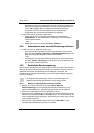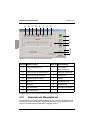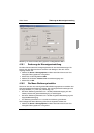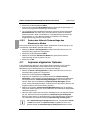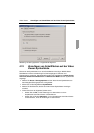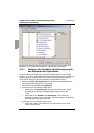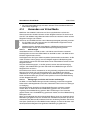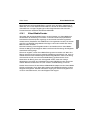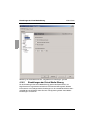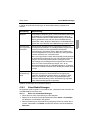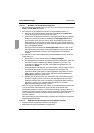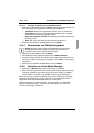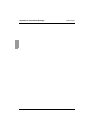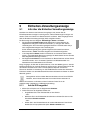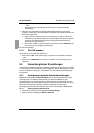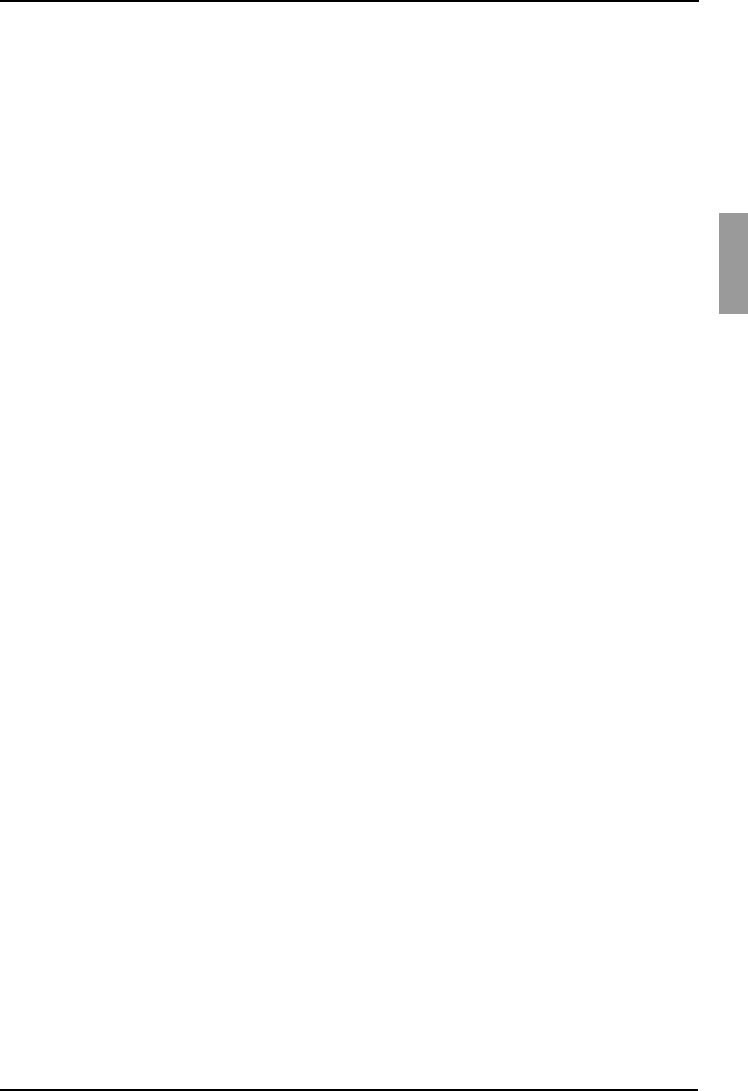
Video Viewer Virtual Media-Fenster
61
590-590-609A
Wenn Benutzer B auf diese KVM-Sitzung zugreifen kann (die Option "Reserviert" ist
deaktiviert), kann er das Speichermedium steuern, das bei der Virtual Media-Sitzung
verwendet wird. In einigen Umgebungen ist dies möglicherweise nicht erwünscht.
Trennstufen bieten zusätzliche Kombinationsflexibilität.
4.14.1 Virtual Media-Fenster
Verwenden Sie das Virtual Media-Fenster, um das Zuweisen von Virtual Media bzw.
das Aufheben der Zuweisung zu verwalten. Im Fenster werden alle physikalischen
Laufwerke des Clientcomputers angezeigt, die als virtuelle Laufwerke zugewiesen
werden können (Festplatten ohne USB können nicht zugewiesen werden). Sie können
auch ISO- und Diskette-Image-Dateien hinzufügen und sie dann mithilfe des Virtual
Media-Fensters zuweisen.
Nach der Zuweisung eines Zielgeräts werden in der Detailansicht im Virtual Media-
Fenster die Menge der übertragenen Daten und die seit der Zuweisung des Zielgeräts
verstrichene Zeit angezeigt.
Sie können angeben, ob die Virtual Media-Sitzung reserviert werden soll. Wenn eine
Sitzung reserviert wurde und die zugehörige KVM-Sitzung geschlossen wird, kann ein
anderer Benutzer keine KVM-Sitzung auf diesem Zielgerät öffnen. Wenn eine Sitzung
nicht reserviert wurde, kann eine andere KVM-Sitzung geöffnet werden. Durch
Reservieren der Sitzung kann auch sichergestellt werden, dass eine wichtige
Aktualisierung nicht durch ein Inaktivitäts-Timeout der KVM-Sitzung oder durch einen
anderen Benutzer unterbrochen wird, der versucht, die KVM-Sitzung zu trennen.
Darüber hinaus können Sie den KVM s3 USB2 KVM-IA-Adapter über das Virtual Media
Fenster zurücksetzen. Durch diese Aktion werden alle USB-Speichermedien auf dem
Zielgerät zurückgesetzt. Deshalb sollte dieser Vorgang mit Vorsicht durchgeführt und
nur dann verwendet werden, wenn das Zielgerät nicht reagiert.